Форма и разворот пера контурной линии
Пользователь может задать параметры формы пишущего инструмента, с помощью которого строится контур. Это позволяет имитировать каллиграфические штрихи.
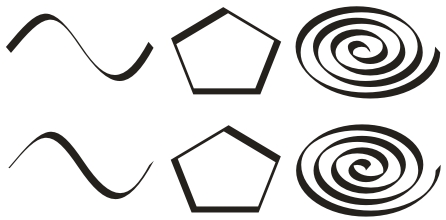
Рис. 3.6. Два варианта выбора наклона пера для контуров
Взаимное расположение заливки и контура объекта
По умолчанию контур изображается поверх заливки объекта, ограниченного замкнутой линией.

Рис. 3.7. Расположение контура поверх заливки и позади заливки
Изменение толщины контурной линии при изменении размеров объекта
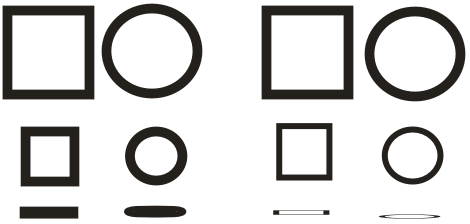
Рис. 3.8. Влияние режимов неизменной (слева) и пропорциональной (справа) толщины контура при масштабировании объектов
У левой группы объектов толщина контура при преобразовании остается неизменной (этот режим принят в CorelDRAW по умолчанию).
Инструменты для задания параметров контуров
CorelDRAW, позволяет выполнять одно и то же действие несколькими способами, проявляется в наборе инструментов для обводки. Кроме окна Outline Pen (Перо для контуров) имеются панель инструмента Outline (Контур), вкладка пристыковываемого окна Object Properties (Свойства объекта), панель атрибутов, пристыковываемое окно Graphic and Text styles (Стили графики и текста).
Самым мощным инструментом для обводки контуров является диалоговое окно Outline Pen (Перо для контуров), представленное на рис. 3.9, но во многих случаях достаточно функциональности панели инструмента Outline (Контур), представленной на рис. 3.10.

Рис. 3.9. Диалоговое окно Outline Pen
|
|
|

Рис. 3.10. Панель инструмента Outline
Некоторые элементы управления рассмотренного диалогового окна присутствуют также на панели атрибутов инструментов.

Рис. 3.11. Элементы управления контуром на панели атрибутов
Процедура назначения параметров контура
1. Выделить объекты, контуры которых вы хотите изменить.
2. Щелкнув на кнопке инструмента Outline (Контур) в наборе инструментов, раскрыть панель этого инструмента и выбрать толщину обводки.
3. Чтобы задать цвет контура, щелкнуть правой кнопкой мыши на образце цвета экранной палитры.
4. Назначение вида контура, завершителей, углов, наконечников и параметров пишущего инструмента выполняется с помощью элементов управления диалогового окна Outline Pen (Перо для контуров).
Упражнение 3.1. Обводка контуров
Выполняя это упражнение, освоить приемы построения контуров, а также повторить прием назначения объекту градиентной конусной заливки.
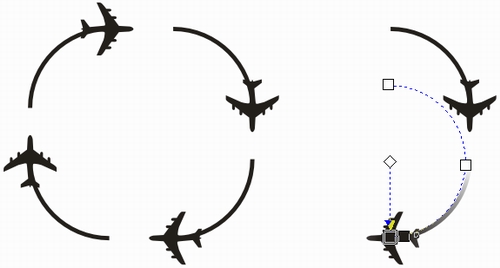
Рис. 3.12. Этапы построения виньетки
Лабораторная работа № 4.
Инструмент Fill (Заливка)
Цель работы – освоить ключевые слова в связи с понятим «заливка», изучить средства CorelDRAW для изображения заливок.
Под заливкой в CorelDRAW принято понимать заполнение замкнутого объекта. В зависимости от средств формирования различают восемь типов запивок:
|
|
|
- однородные или сплошные заливки;
- градиентные заливки;
- заливки двухцветным узором;
- заливки цветным узором;
- заливки точечным узором;
- текстурные заливки;
- заливки растром PostScript;
- сетчатые заливки.
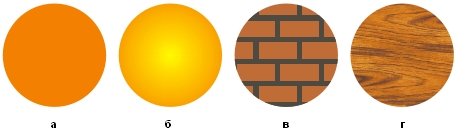
Рис. 4.1. Примеры различных заливок: однородная заливка (а), радиальная градиентная заливка (б), заливка двухцветным узором (в), текстурная заливка (г)
Заливки тесно связаны с механизмами воспроизведения цвета.
Дата добавления: 2020-04-25; просмотров: 152; Мы поможем в написании вашей работы! |

Мы поможем в написании ваших работ!
